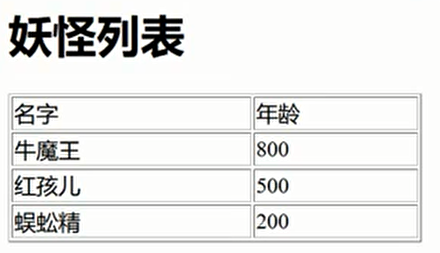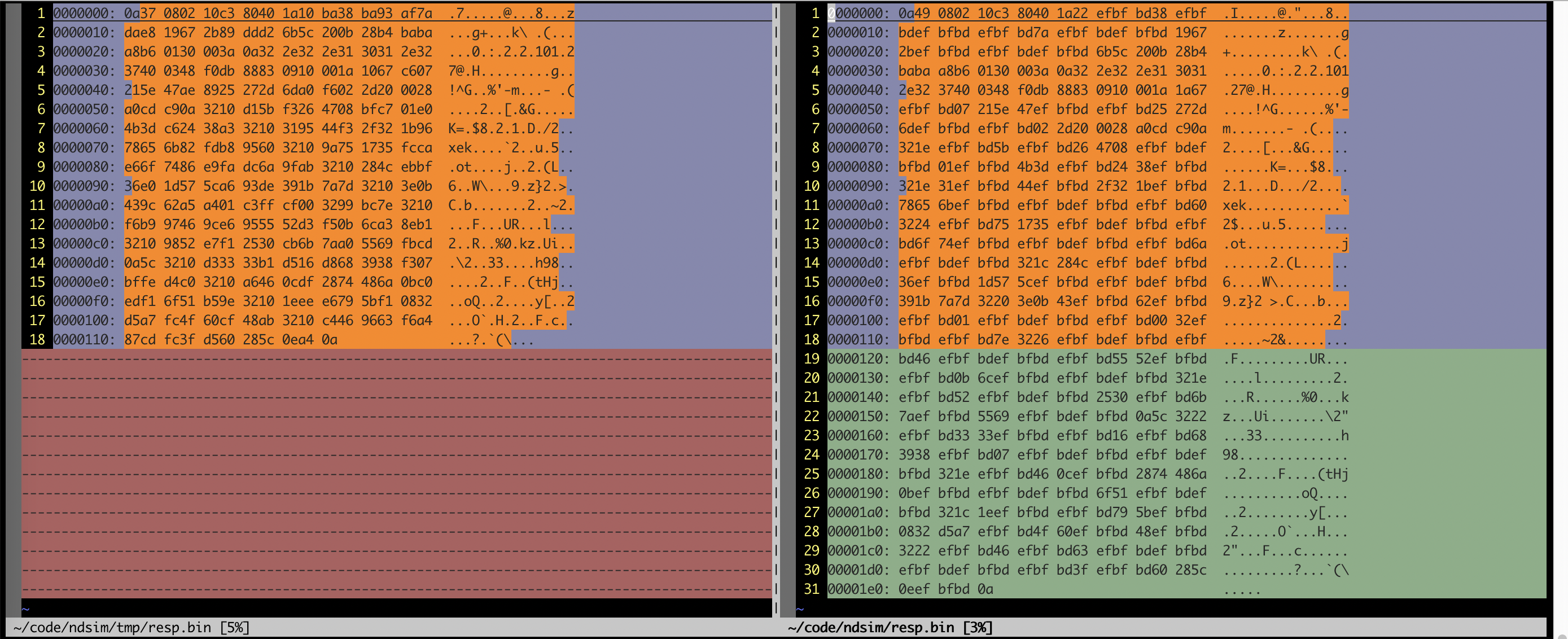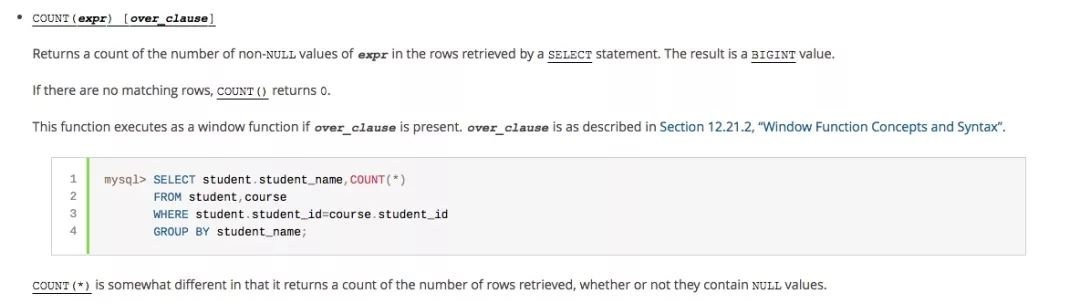简要:Win安装WSL(Windows Subsystem for Linux)主要是在win系统可以运行linux系统,下面详解介绍如何安装WSL和Ubuntu以及Ubuntu一些简单配置
一、安装WSL
可以参考官网内容->WSL相关介绍
1、使用图像界面
打开控制面板(win+r输入control)->程序和功能->打开或关闭Windows功能->选择“适用于Linux的Windows子系统”与 “虚拟机平台”与“Hyper-V"->重启

2、内核安装
WIN开始->windows powershell->以管理员方式运行
执行安装
wsl --install
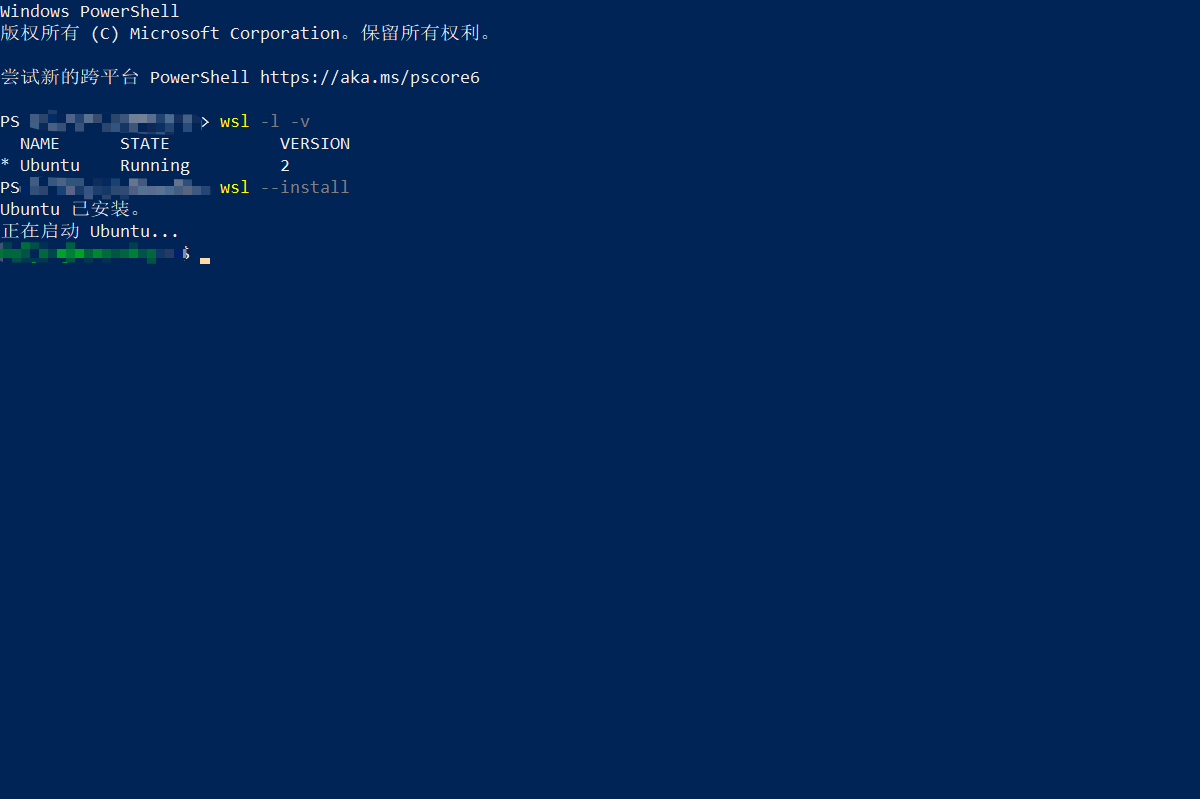
查看wsl版本
wsl -l -v
将wsl设置默认版本2
wsl --set-default-version 2
将wsl1升级wsl2
注意:wsl1不支持在ubuntu 64位系统编译运行32位程序,需先安装wsl2才行
wsl --set-version Ubuntu 2
二、安装ubuntu
WIN开始->microsoft store->搜索linux->Ubuntu安装
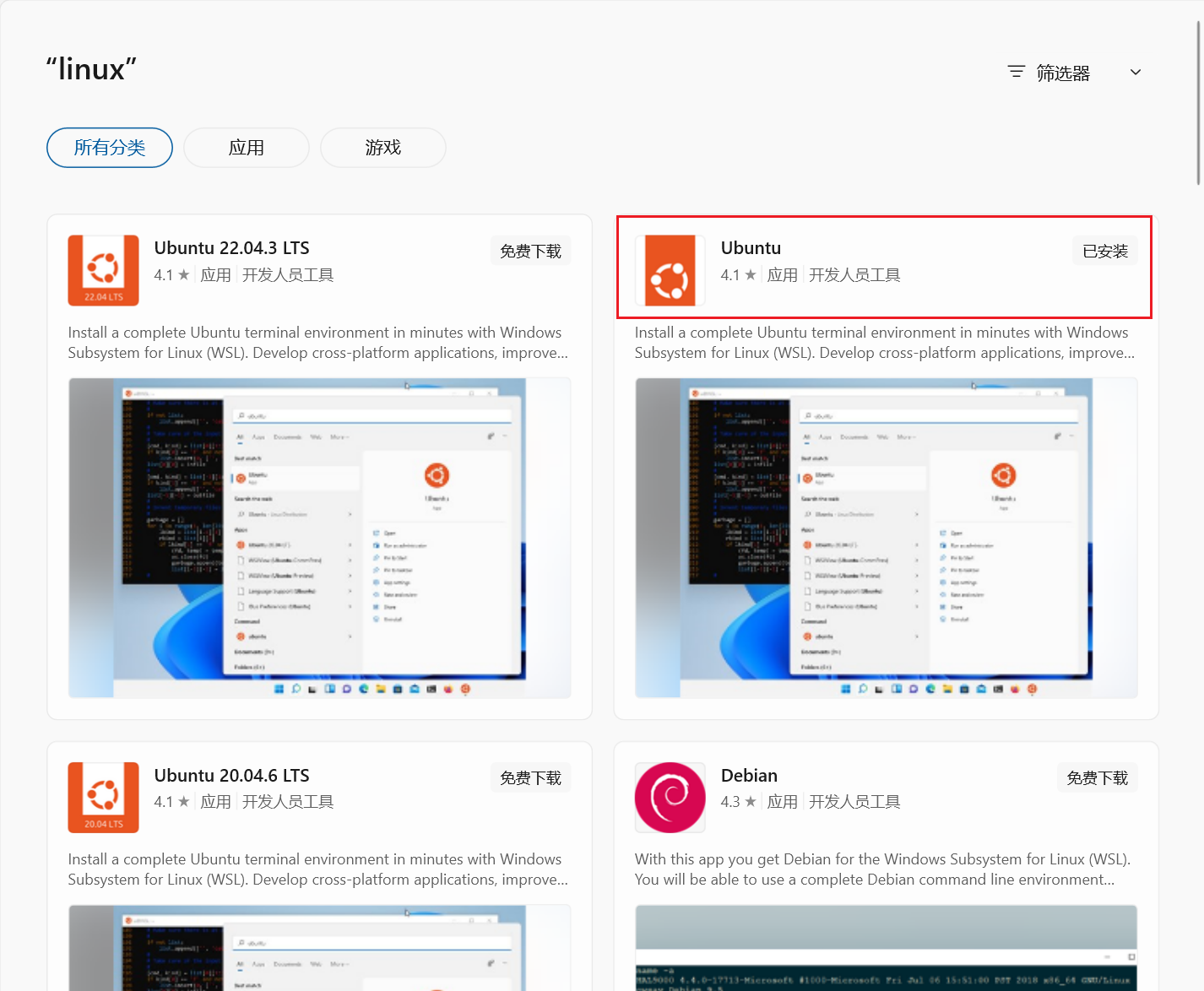
Ubuntu 22.04或者其他带版本只能使用当前版本的,后续无法升级,使用Ubuntu可以后续升级
安装完成后
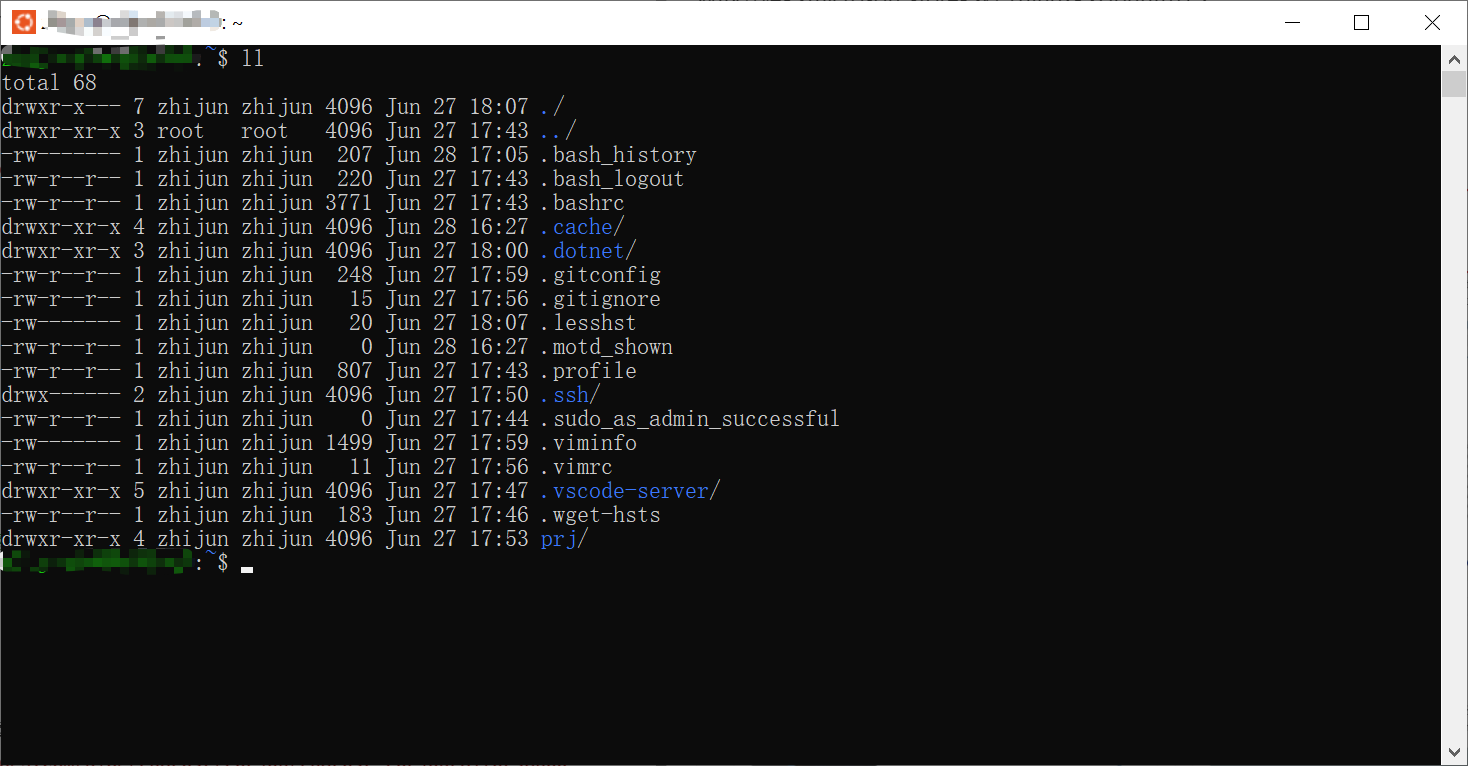
三、ubuntu简单配置
1、首先更新镜像源
sudo apt update
2、安装gcc g++
sudo apt install gcc g++
3、安装git
sudo apt install git
/*
如果使用vim编辑,可以先在用户目录新建.vimrc
set number //可以显示行号
用户目录新建.gitconfig和.gitignore
-----------------------------------
[http]
sslverify = false
[user]
name = xxx
email = xxx@xxx.com
[alias]
co = checkout
br = branch
ci = commit
st = status
sh = stash
df = diff
[core]
editor = vim
excludesfile = /home/xxx/.gitignore
symlinks = true
-----------------------------------
.nfs*
TODO.md
-----------------------------------
*/
4、安装ssh
sudo apt install openssh-server
ssh-keygen
5、GCC 64位系统编译32位
sudo apt-get install build-essential module-assistant
sudo apt-get install gcc-multilib g++-multilib
6、新建prj目录->hello目录->新建main.c
code . //可以使用改命令自动打开vscode